Пошаговая инструкция по удалению примечаний в Microsoft Word
В этой статье вы узнаете, как удалить примечания в документе Word, следуя простым и понятным шагам. Этот навык поможет вам сделать ваши документы более профессиональными и чистыми.
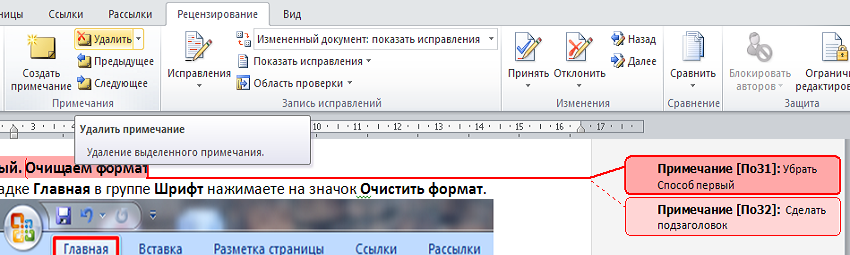
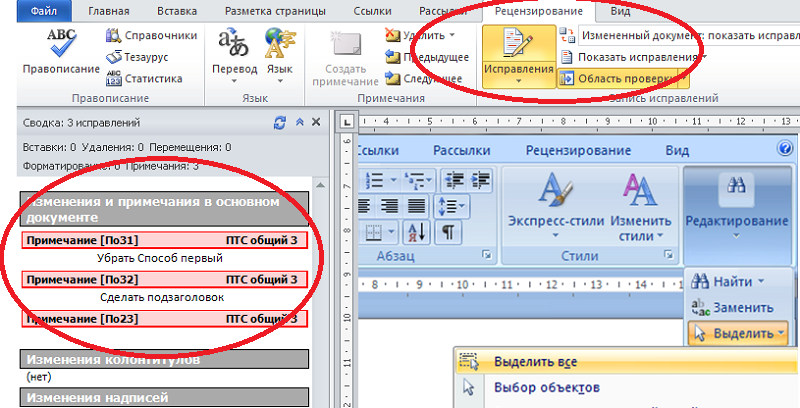
Откройте документ Word, из которого вы хотите удалить примечания.
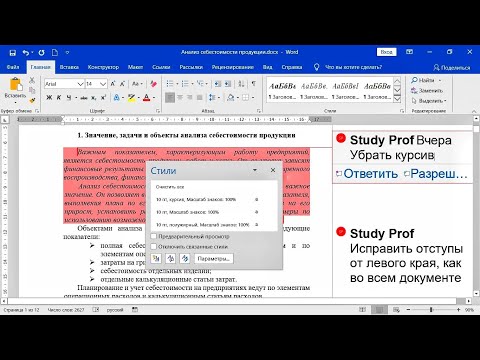
Как добавить и удалить примечания в Word. Как увеличить шрифт примечаний
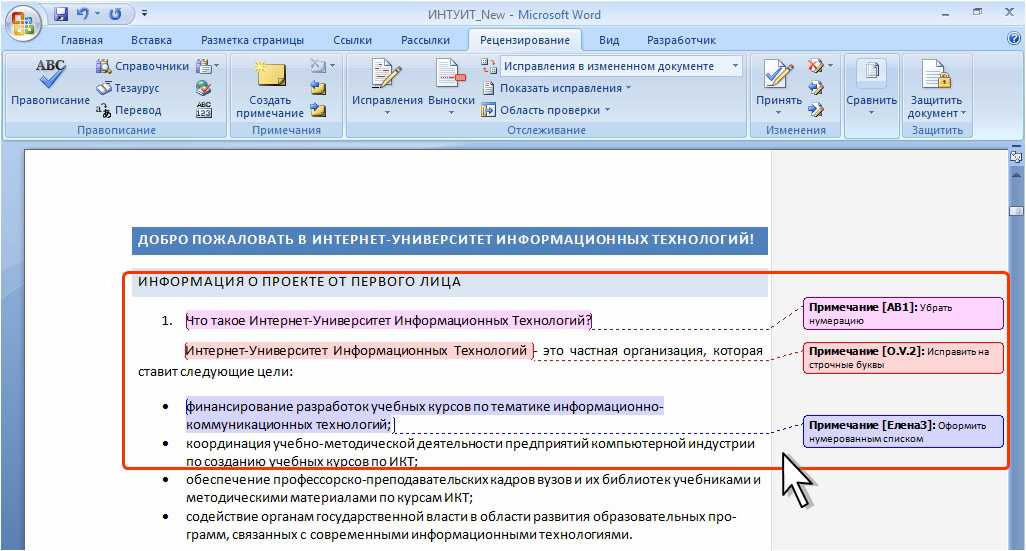
Перейдите на вкладку Рецензирование в верхнем меню.

Как в Word 2013 удалить примечание

Найдите раздел Примечания и выберите опцию Следующее примечание.

Как удалить примечание
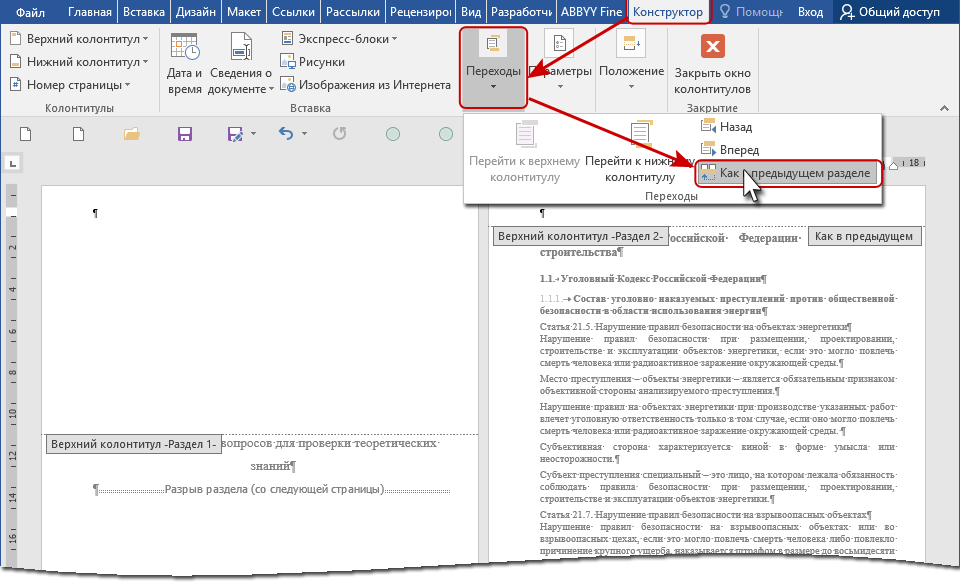
Нажмите на примечание, которое вы хотите удалить.

Как сделать рисунок в Word
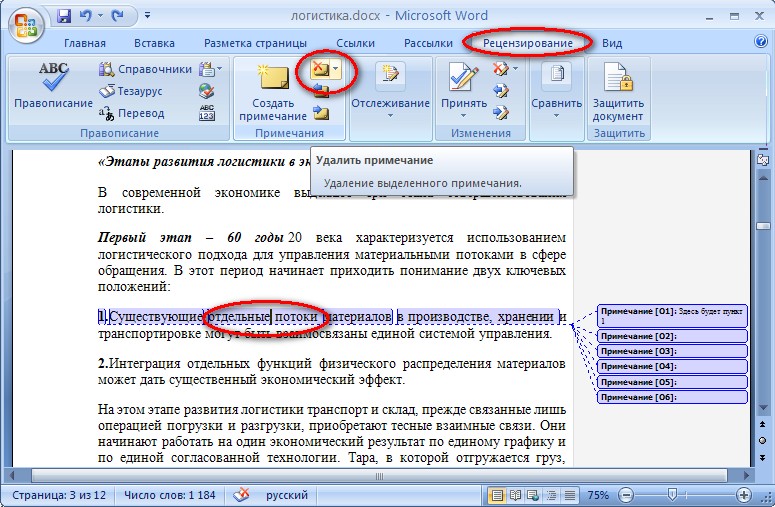

Щелкните правой кнопкой мыши по выбранному примечанию.

Как убрать примечания в ворде
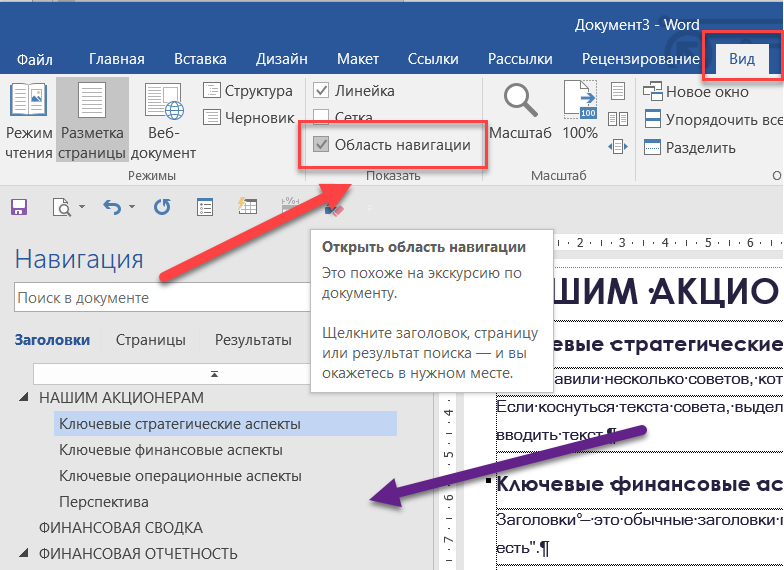
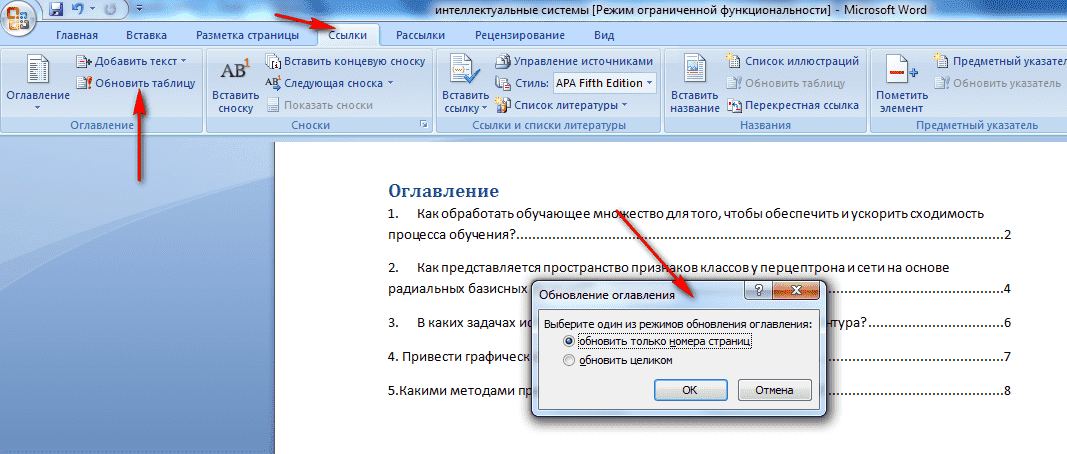
В появившемся меню выберите Удалить примечание.
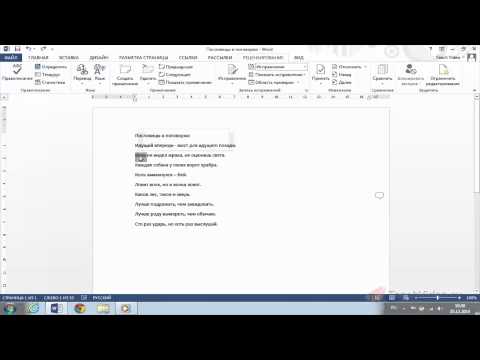
Рецензирование документа. Добавление и удаление примечания в Word 2013.

Для удаления всех примечаний сразу, в разделе Примечания нажмите на стрелку рядом с Удалить.

Как удалить примечание в Word
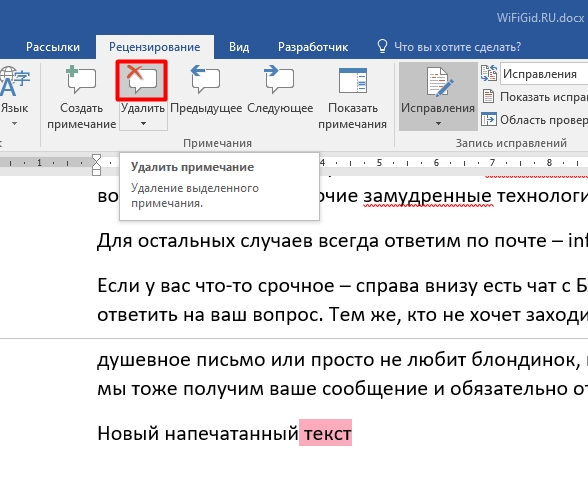
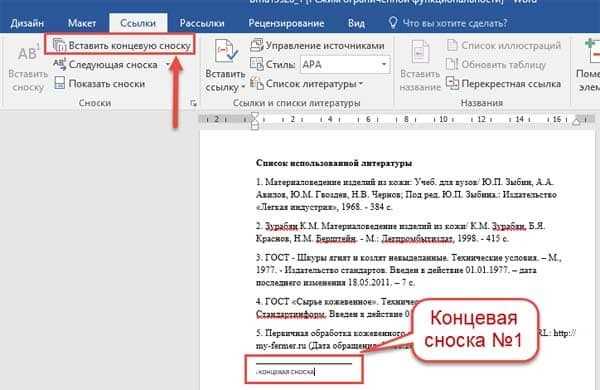
Выберите опцию Удалить все примечания в документе.

How to Delete a Blank Page You Can't Delete in Word (Updated)
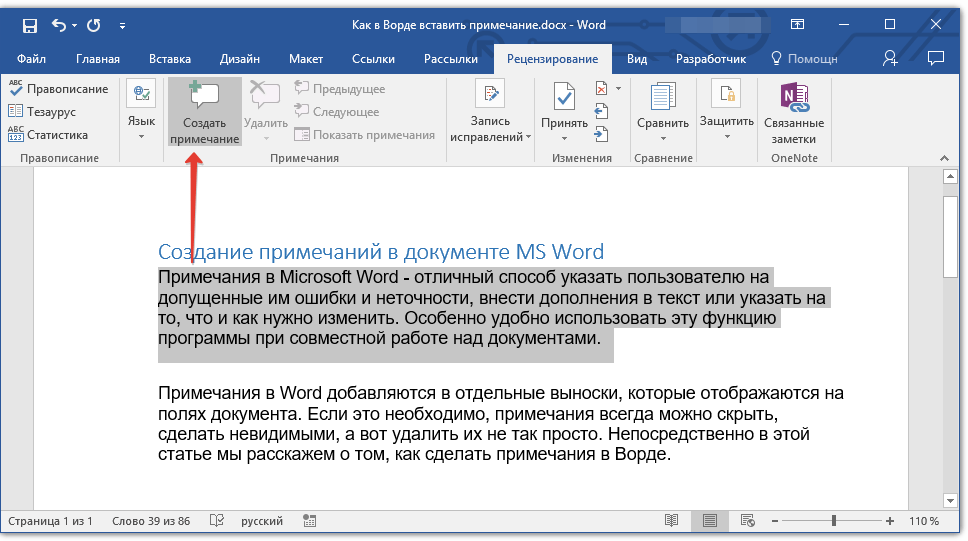
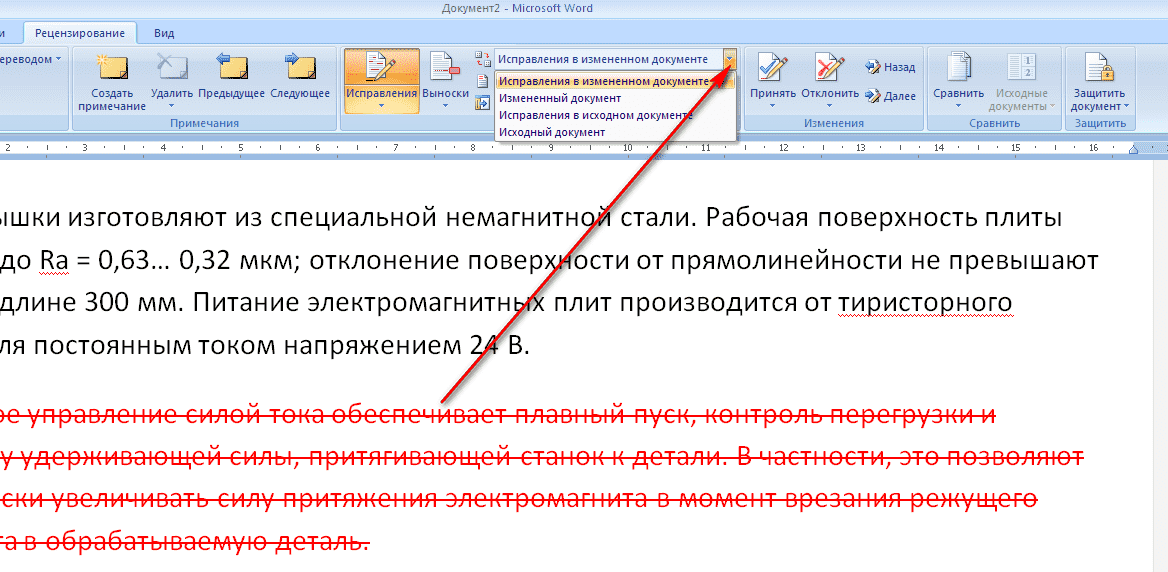
Сохраните изменения в документе, нажав Ctrl+S или выбрав Сохранить в меню Файл.

Проверьте документ, чтобы убедиться, что все примечания удалены.

Как удалить ссылки в Word